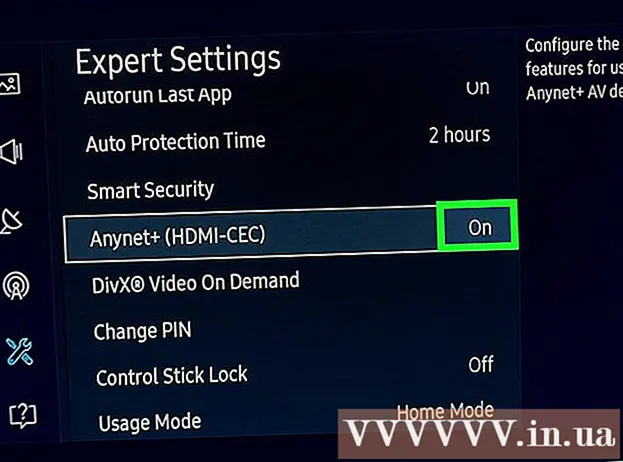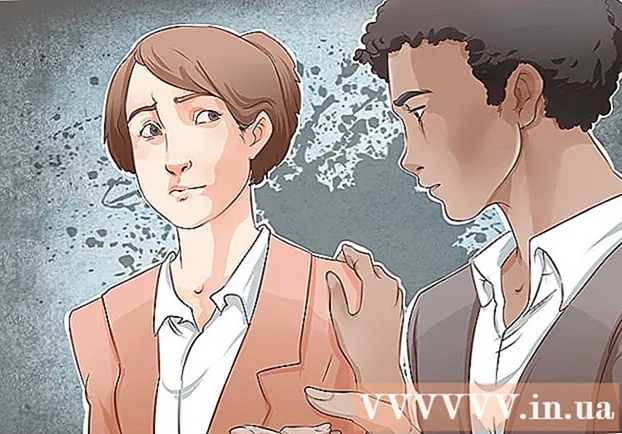نویسنده:
Gregory Harris
تاریخ ایجاد:
13 ماه آوریل 2021
تاریخ به روزرسانی:
1 جولای 2024

محتوا
- مراحل
- روش 1 از 3: برش عکس
- روش 2 از 3: کشت را به هنر تبدیل کنید
- روش 3 از 3: عکس های آنلاین را با PictureCropper.com برش دهید
برش عکس ویژگی است که می تواند عکس شما را به طرز چشمگیری بهبود بخشد یا آن را به طور کامل خراب کند. برخی از تکنیک های برش ساده برای برجسته کردن موضوع یا حذف عناصر ناخواسته از عکس شما و جلوگیری از فاجعه وجود دارد. در اینجا چند نکته را باید هنگام برش عکس های خود رعایت کنید.
مراحل
روش 1 از 3: برش عکس
 1 برنامه ای را پیدا کنید که به شما امکان می دهد عکس خود را برش دهید. شما نمی توانید فقط یک عکس را به صورت آنلاین برش دهید. برای برش موفقیت آمیز یک تصویر ، باید عکس را در هارد دیسک خود ذخیره کنید ، آن را با ویرایشگر عکس یا برنامه پردازش کلمه باز کنید و در آن برنامه با آن کار کنید. در زیر برنامه هایی وجود دارد که می توانید برای برش تصویر استفاده کنید:
1 برنامه ای را پیدا کنید که به شما امکان می دهد عکس خود را برش دهید. شما نمی توانید فقط یک عکس را به صورت آنلاین برش دهید. برای برش موفقیت آمیز یک تصویر ، باید عکس را در هارد دیسک خود ذخیره کنید ، آن را با ویرایشگر عکس یا برنامه پردازش کلمه باز کنید و در آن برنامه با آن کار کنید. در زیر برنامه هایی وجود دارد که می توانید برای برش تصویر استفاده کنید: - پیش نمایش
- فتوشاپ
- تصویر ساز Adobe
- Microsoft Word
- خیلی های دیگر
 2 برش با استفاده از میانبرهای صفحه کلید. می توانید عکس را با استفاده از مسیر طولانی (ابزار برش را در منو بیابید) یا با فشار دادن چند کلید روی صفحه کلید خود برش دهید. توجه: میانبرهای صفحه کلید برای همه برنامه ها متفاوت است. هیچ دستور واحدی برای برش وجود ندارد.
2 برش با استفاده از میانبرهای صفحه کلید. می توانید عکس را با استفاده از مسیر طولانی (ابزار برش را در منو بیابید) یا با فشار دادن چند کلید روی صفحه کلید خود برش دهید. توجه: میانبرهای صفحه کلید برای همه برنامه ها متفاوت است. هیچ دستور واحدی برای برش وجود ندارد. - میانبر صفحه کلید برای پیش نمایش: "command + k"
- میانبر Adobe Photoshop: "C"
- 3 میانبر صفحه کلید Adobe Illustrator: "Alt + c + o"
 4 راه طولانی را قاب بگیرید. این ایده آل ترین روش برای برش عکس نیست ، اما به شما کمک می کند تا به نتیجه دلخواه برسید. اگر میانبر صفحه کلید در برنامه مورد استفاده شما کار نمی کند ، با روش های زیر برش دهید:
4 راه طولانی را قاب بگیرید. این ایده آل ترین روش برای برش عکس نیست ، اما به شما کمک می کند تا به نتیجه دلخواه برسید. اگر میانبر صفحه کلید در برنامه مورد استفاده شما کار نمی کند ، با روش های زیر برش دهید: - پیش نمایش: پیکان را قرار داده و قسمتی از عکس را که می خواهید برش دهید انتخاب کنید ، سپس به قسمت Tools → Crop بروید.
- Adobe Photoshop: ابزار برش را انتخاب کنید ، قسمتی از عکس را که می خواهید برش دهید انتخاب کنید و Enter / Return را از صفحه کلید خود فشار دهید یا Commit را انتخاب کنید.
- Adobe Illustrator: قسمتی از تصویر را که می خواهید برش دهید انتخاب کنید ، سپس به مسیر Object> Clipping Mask> Make بروید.
- Microsoft Word: عکسی را که می خواهید برش دهید ، Crop Tool را از نوار ابزار تصویر انتخاب کنید و ناحیه ای را که می خواهید برش دهید انتخاب کنید.
روش 2 از 3: کشت را به هنر تبدیل کنید
 1 سعی کنید عکس های خود را تا جایی که ممکن است هنگام تنظیم عکس خود برش دهید. اگر از دوستی عکاسی می کنید ، عکس دوست خود را بگیرید ، نه آن دوست در انتهای راهرو. پس لازم نیست هنگام بازگشت از عکاسی بیشتر عکس را برش دهید و بعد از بارگذاری آن را ویرایش کنید.
1 سعی کنید عکس های خود را تا جایی که ممکن است هنگام تنظیم عکس خود برش دهید. اگر از دوستی عکاسی می کنید ، عکس دوست خود را بگیرید ، نه آن دوست در انتهای راهرو. پس لازم نیست هنگام بازگشت از عکاسی بیشتر عکس را برش دهید و بعد از بارگذاری آن را ویرایش کنید.  2 هنگام عکاسی قانون یک سوم را به خاطر بسپارید. این کاملاً مشابه "میانگین طلایی" نیست ، که بیشتر برای نقاشی کاربرد دارد تا عکاسی.
2 هنگام عکاسی قانون یک سوم را به خاطر بسپارید. این کاملاً مشابه "میانگین طلایی" نیست ، که بیشتر برای نقاشی کاربرد دارد تا عکاسی. - اساساً ، قانون یک سوم این است: "منظره یاب یا صفحه LCD را به سه قسمت تقسیم کنید ، از دو خط عمودی و دو افقی برای ایجاد نه مستطیل کوچکتر و چهار نقطه تقاطع استفاده کنید."
- سعی کنید عکس خود را طوری تنظیم کنید که مرکز سوژه شما مستقیماً روی یکی از چهار نقطه تقاطع خطوط یا نزدیک آن باشد. چشم ما به طور طبیعی به این چهار نقطه تمایل دارد ، نه مرکز عکس.
 3 تصویر اصلی را ذخیره کنید تا بتوانید آن را به روش های مختلف برش دهید. همیشه با یک کپی از تصویر کار کنید ، که به شما امکان می دهد در هر زمان به عکس اصلی برگردید و در صورت الهام گرفتن ، آن را ویرایش کنید.
3 تصویر اصلی را ذخیره کنید تا بتوانید آن را به روش های مختلف برش دهید. همیشه با یک کپی از تصویر کار کنید ، که به شما امکان می دهد در هر زمان به عکس اصلی برگردید و در صورت الهام گرفتن ، آن را ویرایش کنید.  4 از فضای اضافی خلاص شوید. بیایید به دوستمان در راهرو برگردیم: راهرو یک فضای اضافی بزرگ است. قاب عکس را طوری تنظیم کنید که شخص قسمت اعظم کادر را بگیرد و پس زمینه ای برای زمینه باقی بماند.
4 از فضای اضافی خلاص شوید. بیایید به دوستمان در راهرو برگردیم: راهرو یک فضای اضافی بزرگ است. قاب عکس را طوری تنظیم کنید که شخص قسمت اعظم کادر را بگیرد و پس زمینه ای برای زمینه باقی بماند.  5 بدانید چه موقع محصول را برش ندهید. برخی از عکسها باید به شکل اصلی خود باقی بمانند تا زمینه حفظ شود.
5 بدانید چه موقع محصول را برش ندهید. برخی از عکسها باید به شکل اصلی خود باقی بمانند تا زمینه حفظ شود.  6 به این فکر کنید که قصد دارید از عکس برای چه کاری استفاده کنید. خواه بخواهید آن را چاپ کنید یا از آن در اینترنت استفاده کنید. برای چاپ یک عکس باید پیکسل های بیشتری داشته باشد ، در حالی که عکسی که در وب منتشر می شود معمولاً پیکسل های کمتری دارد.
6 به این فکر کنید که قصد دارید از عکس برای چه کاری استفاده کنید. خواه بخواهید آن را چاپ کنید یا از آن در اینترنت استفاده کنید. برای چاپ یک عکس باید پیکسل های بیشتری داشته باشد ، در حالی که عکسی که در وب منتشر می شود معمولاً پیکسل های کمتری دارد.  7 همیشه این س yourselfال را از خود بپرسید: "این عکس درباره چیست؟" تصویر را به طور مناسب برش دهید مانند نوشتن کتاب ، حذف جزئیات غیر ضروری نیز مفید است. برش بزنید تا آنچه باقی می ماند موضوع عکس را به طور دقیق منعکس کند.
7 همیشه این س yourselfال را از خود بپرسید: "این عکس درباره چیست؟" تصویر را به طور مناسب برش دهید مانند نوشتن کتاب ، حذف جزئیات غیر ضروری نیز مفید است. برش بزنید تا آنچه باقی می ماند موضوع عکس را به طور دقیق منعکس کند.
روش 3 از 3: عکس های آنلاین را با PictureCropper.com برش دهید
هنگامی که نرم افزار برش در دسترس نیست ، برش عکس ها با استفاده از ابزار آنلاین آسان است.
- 1در مرورگر خود به برش دهنده تصویر.
- 2روی "انتخاب تصویر" کلیک کنید و عکسی را از درایو محلی خود انتخاب کنید.
- 3 منتظر بمانید تا مراحل بارگیری کامل شود. برای فایل های بزرگ ، ممکن است کمی طول بکشد.
- 4منطقه خاصی را در عکس انتخاب کنید.
- 5برای بارگیری نتیجه از دکمه "برش و بارگیری" استفاده کنید.